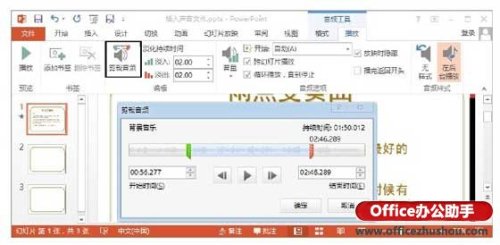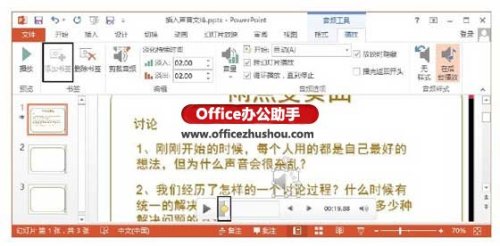PowerPoint powerpoint的超级链接命令的作用
来源: 最后更新:24-01-15 12:05:16
导读:PowerPoint 2013中对音频进行编辑的操作技巧 PowerPoint 2013中对音频进行编辑的操作技巧 1.在幻灯片中选择音频图标后,在"播放"选项
-
PowerPoint 2013中对音频进行编辑的操作技巧
1、在幻灯片中选择音频图标后,在“播放”选项卡“编辑”组的“淡入”和“淡出”微调框中分别输入时间值,如图1所示,在声音开始和结束播放时添加淡入淡出效果。此处输入的时间值表示淡入淡出效果持续的时间。

图1 添加淡入淡出效果
2、在“编辑”组中单击“剪裁音频”按钮打开“剪裁音频”对话框,拖动绿色的“起始时间”滑块和“终止时间滑块”设置音频的开始时间和终止时间,单击“确定”按钮后,滑块之间的音频将保留,其余音频将被裁剪掉,如图2所示。
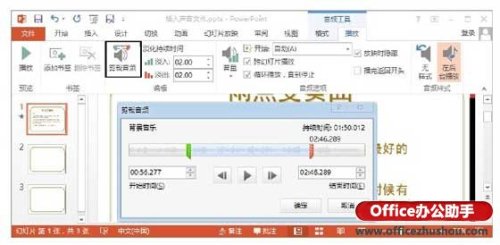


图2 剪裁音频注意
这里,可以在“开始时间”和“结束时间”微调框中输入时间值来指定音频的剪裁区域。滚动条上的标记


表示当前的播放进度,拖动它或在进度条上单击,可以将播放进度快速定位到指定的位置。3、在音频播放时,单击“音频工具—播放”选项卡“书签”组中的“添加书签”按钮在当前播放位置添加一个书签,如图3所示;在播放进度条上选择书签后,单击“删除书签”按钮将删除选择的书签。
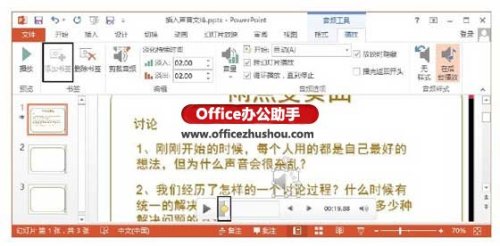
图3 添加书签注意
书签可以帮助用户在音频播放时快速定位播放位置,按“Alt+Home”键,播放进度将跳转到下一个书签处;按“Alt+End”键,播放进度将跳转到上一个书签处。
免责声明:本文系转载,版权归原作者所有;旨在传递信息,其原创性以及文中陈述文字和内容未经本站证实。
帮同学化妆最高日入近千 帮朋友化妆帮同学化妆最高日入近千?浙江大二女生冲上热搜,彩妆,妆容,模特,王
2023吉林省紧缺急需职业工种目录政策解读 2024张杰上海演唱会启东直通车专线时间+票价 马龙谢幕,孙颖莎显示统治力,林诗栋紧追王楚钦,国乒新奥运周期竞争已启动 全世界都被吓了一跳 吓死全世界热门标签
热门文章
-
苹果14plus怎么设置日历显示节假日(苹果14plus怎么设置日历显示节假日日期) 25-02-07
-
ios16怎么设置导航键 iphone13导航键怎么设置 25-02-04
-
和数字搭配的女孩名字 跟数字有关系的名字 24-10-07
-
灯笼花一年开几次花(灯笼花是一年生还是多年生) 24-10-07
-
冬桃苗品种(冬桃苗什么品种好) 24-10-07
-
长绒棉滑滑的冬天会不会冷(长绒棉会冰吗) 24-10-07
-
竹子冬天叶子全干了怎么办 竹子冬天叶子会变黄吗 24-10-07
-
春天移栽牡丹能开花吗(春天移栽牡丹能开花吗视频) 24-10-07
-
表示心酸的一句话 表示心酸的一句话有哪些 24-10-07
-
轮胎气门嘴用什么胶(轮胎气门嘴用什么胶好) 24-10-07